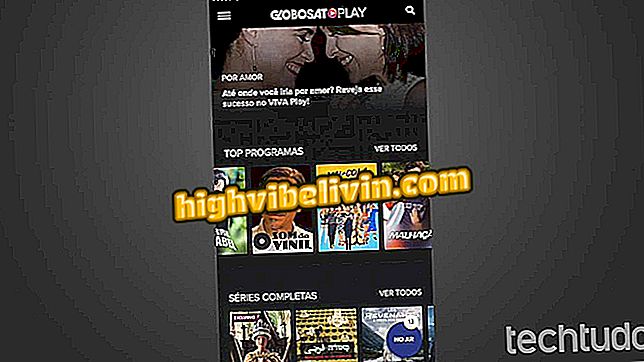Mac'te yer boşaltmak nasıl? On ipucuna bakın
Apple bilgisayarlar, özellikle düşük kapasiteli SSD'li MacBook'lar belirli bir süre sonra depolama uyarıları verebilir. Tam bellek sayesinde, kullanıcı yeni uygulamalar yüklerken ve hatta görüntüleri ve videoları düzenleme gibi bazı işlevleri kullanırken sorunlarla karşılaşabilir. Her ne kadar macOS verimli bellek yönetimi ile tanınıyor olsa da, depolama yine de kullanıcının özel ilgisini gerektirir. İşte işe yaramaz Mac dosyalarını kaldırmak ve boş yer açmak için 10 ipucu.
PC ve Mac'te Safari geçmişi nasıl silinir

Mac'inizde nasıl yer kazanacağınızı ve daha fazla bellek nasıl kazanacağınızı inceleyin
1. Elektronik bir çöp temizleyici kullanın
Windows PC'lerde en popüler olanları, gereksiz temizleyicileri Mac'te de yararlı olabilir Geçici dosyalardan kurtulmak, iTunes'dan gereksiz dosyaları, gereksiz küçük resimleri ve boşta uygulamaları temizlemek için CleanMyMac gibi programları kullanın. Program, tüm atıkları otomatik olarak kaldırmak için ödenir, ancak ücretsiz sürüm zaten en azından ne kadar SSD veya HD alanı kapladığını belirlemeye yardımcı olan özelliklere sahiptir.

CleanMyMac Mac'teki Önemsiz E-postayı Tanımlar ve Kaldırır
2. Geçici dosyaları temizleyin
Geçici Internet dosyaları, özellikle sahibi Mac'leri uzun süre düzenli olarak temizlemezse, çok fazla depolama alanı kaplayabilir. CCleaner, web sitelerini ziyaret ettiklerinde Safari ve diğer tarayıcılar tarafından otomatik olarak indirilen geçmişi, çerezleri ve görüntüleri silmek için fazla yer kaplamadan kurulabilen hafif bir araçtır. Program aynı zamanda en son uygulamaların ve belgelerin listeleri gibi sistem kayıtlarını da temizler.
3. Çift dosyaları kaldırın
En büyük sorun, resimler, videolar ve yinelenen kısayollar gibi kopyalanan dosyaların varlığıysa, Gemini 2 yardımcı olabilecek bir yardımcı programdır. Program, bilgisayarda birden fazla örneği kaplayan tüm dosyaları bulmak için Mac'te bir tarama yapar ve hızlı temizlik için bir düğme sunar. Yazılım, özellikle cep telefonu tarafından çekilen ve bilgisayara aktarılan benzer fotoğraflar üzerinde çalışır.

Gemini, Mac'te yer açmak için dosyaların kopyalarını kaldırır
4. E-posta eklerini silin
Mail uygulaması, sunucudan alınabildikleri halde, gelen tüm ekleri Mac'ten SSD veya HD'ye kaydeder. Sık sık e-posta alırsanız ve indirme işlemine daha sonra devam edebiliyorsanız, mağaza kapalıyken bilgisayarınızda yer açmak için ekler kaldırılabilir. "Kullanıcılar> Kullanıcı> Kütüphane> Posta" dizinindeki dosyaları bulun. Mail'i ekleri otomatik olarak indirmeyecek ve gelecekte görevden kaçınacak şekilde yapılandırabilirsiniz.
5. Uygulamaları kaldırın
Yüklü çok fazla uygulamanız yoksa, doğrudan Finder'dan el ile kaldırma, az kullanılan programlardan kurtulmak için yeterince çevik olabilir. Mac'te silmek istediğiniz öğeye sağ tıklayın (veya ikincil izleme dörtgeni klikini kullanın). Sadece kısayolu doğrudan simgeye geri dönüşüm kutusuna sürükleyerek de kaldırabilirsiniz.

Mac'te belleği boşaltmak için uygulamaları el ile kaldırın
6. Büyük dosyaları bulun
Disk Envanteri X, bellekte yer alan dosyalara genel bir bakış elde etmenize yardımcı olan bir programdır. Net bir grafik arayüzü ile, yardımcı program her bir büyük depolanmış dosyanın boyutunu temsil eden şekilleri görüntüler. Birkaç tıklamayla neyin daha ağır olduğunu tespit edebilir ve hızlı bir şekilde silebilirsiniz.

Disk Envanteri X, Mac'in sabit diskindeki dosyaların boyutunu ve türünü belirtir
7. Apple Music önbelleğini silin
Mac için Apple Music'te daha önce çalınan müzikler bilgisayarda depolanır ve belleği boşaltmak için çıkarılabilir. Her şeyi güvenle kaldırmak için akış programının verileri kaydettiği klasöre elle erişmeniz gerekir.

Depolamayı kurtarmak için Apple Music önbelleğini temizleme
8. Dikte dosyalarını silin
MacOS dikte işlevi, kullanıcı özelliği kullanmasa bile bilgisayarda büyük miktarda dosya tutar. Dikteleri kullanmazsanız, günlük kullanım deneyimine müdahale etmeden değerli bellek alanını boşaltmak için ilgili dosyaları kaldırabilirsiniz.

Kullanılmayan dikte dosyalarını kaldırın
9. Çöp kutusunu boşaltın
Uygulamalar, tarayıcı çerezleri veya diğer gereksiz dosyalar gibi herhangi bir dosya türünü kaldırırken, dosyaları Mac'inizin belleğinden silmek için çöp kutusunu boşalttığınızdan emin olun. Bilgisayar, yalnızca SSD veya HD’de kazanılan alanı geri dönüşüm kutusu silinen öğelerden temizlenir.

Gereksiz silinen dosyalardan kurtulmak için çöp kutusunu boşaltın
10. macOS Sierra Depolama Araçları'nı kullanın
MacOS Sierra, High Sierra veya daha yüksek sürümlere yükseltilmiş daha genç Mac'ler hala gelişmiş yerel depolama temizleme özelliklerini kullanabilir. "Bu Mac Hakkında" menü depolama ekranında, sistem belgeleri, fotoğrafları ve videoları iCloud'a otomatik olarak yükler, satın alınan ve zaten tüketilen iTunes içeriğini temizler ve depodaki 30 günden daha eski dosyaları otomatik olarak kaldırır .

MacOS depolama araçlarını kullanın
Macbook Pro başlatılmaz: ne yapmalı? Sorularınızı Forum'da sorun.

Fotoğrafları iPhone'dan PC ve Mac'e taşıma